スポンサーリンク
Jw_cad 文字に角度を付ける使い方
Jw_cadを使って図面に文字を書込むときに文字の角度を指定して書込む使い方を練習しておきましょう。
図面に文字を書込むときに描かれている線に角度が付いていてその線に沿って文字を入れたいときもありますよね。
そんなときのために、線の角度に合わせて文字の角度を指定して書込むときの使い方を練習しておくと便利ですし、図面も見やすくなると思いますので、そんな使い方を練習しましょう。
スポンサーリンク
文字角度を指定する使い方
Jw_cadで図面を描くときに、必要な情報として文字を書込むことも多いですよね。
でも書き込む文字が水平や垂直だけだと斜めの線に対して文字を書込むときには、ちょっと不便です。
不便なだけじゃなく見た目も違和感があって、見やすい図面とは言い難い仕上がりになってしまいますので、書き込む文字の角度を描かれている線に対して平行になるように、角度を指定すれば、見た目もスッキリして見やすくすることができます。
文字に角度を指定して書込むときの使い方を練習して、いつでも書込む文字に角度を指定できるようにしておきましょう。
その使い方もとても簡単ですから、いつものようにキャプチャー動画で使い方をご覧ください。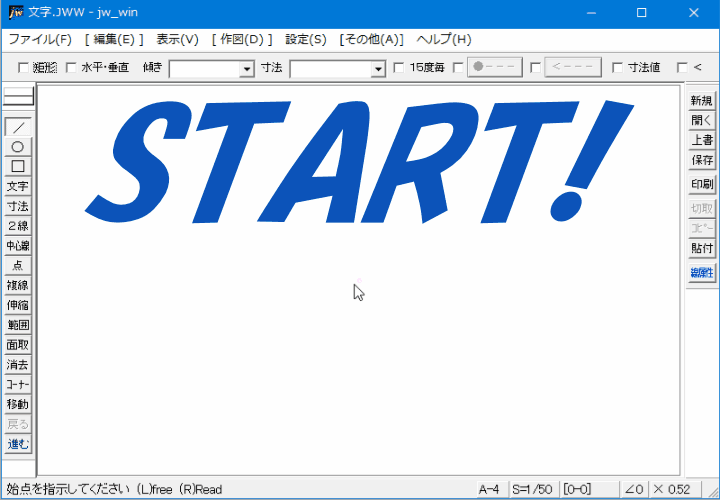
キャプチャー動画をご覧いただいただけで、もうお使いの方もいらっしゃると思います。
っていうか、ほとんどの方がそうなんじゃないかと思います。
やってることと言えば、コントロールバーの角度窓に指定角度を入れてるだけですから、あまりにも簡単すぎてこれでkのためにわざわざページを作らなくてもいいんじゃないかと思っていますが、ちょっとしたことでも使い方をド忘れしたりすることもあると思いますので、お調べいただいてご覧いただいている方が、目的の使い方をピンポイントで探せるようにこのページも作ってみました。
こんな偉そうなことを書いていますが、実際は自分が忘れたときに見つけやすいようにという一面もあるんですけどね。
ということで、私が忘れたときのために、操作手順も書き留めておきますので、よろしかったらご覧ください。
- ツールバーの『文字』タブをクリックしてください。
- 文字入力窓に文字を打込んでください。
- コントロールバーの『角度』窓に指定する角度を打込んでください。
- 文字書き込み位置をクリックして文字を書込んでください。
手順といってもこれだけですから、おそらくこの辺りは、読み飛ばされるんでしょうね。
キャプチャー動画では、手順![]() の時にプルダウンメニューから選択していました。
の時にプルダウンメニューから選択していました。
角度指定するときは、使ったことのある角度がいくつかプルダウンに記憶されていますので、そこから選ぶこともできますので、自分で打込むかプルダウンメニューを利用するかどちらか使いやすい方を選んで使ってください。
図形の中の斜線角度さえ解れば、文字をその角度で書込むことは簡単ですから、みなさんもこの使い方を活用して、見やすい図面になるように工夫してください。
![]()
文字角度を指定して書込む使い方でもそうですが、角度指定するときの使い方は、ほかでも使いますので覚えておいてください。
キャプチャー動画でご紹介したように、30゜の時は、角度指定窓にそのまま「30」をプルダウンメニューから選択しました。
一方、45゜の時は30゜の時と違って、斜線方向が逆でしたので、「-45」をプルダウンメニューから選択しました。
私は、マイナスを付けて指定することが多いので、プルダウンメニューにもそれが記録されていますが、「315」と打込んでも同じですから、みなさんの使いやすい方で角度を指定してください。

次は、こちらです。![]() Jw_cad 文字範囲選択の使い方
Jw_cad 文字範囲選択の使い方
Jw_cad 書込む文字を範囲選択して次の操作をする使い方を練習しましょう。
スポンサーリンク
